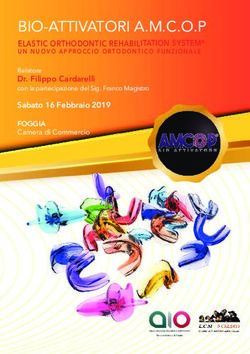Guida all'uso di FireFox 4 per dispositivi mobili - Contact us
←
→
Trascrizione del contenuto della pagina
Se il tuo browser non visualizza correttamente la pagina, ti preghiamo di leggere il contenuto della pagina quaggiù
Firefox 4
mobilE
Indice
Mozilla 1
Come iniziare 2
Scrivi di Meno, Naviga di Più 3
Mettiti in Moto 5
Personalizzalo ovunque 7
Le funzioni più apprezzate 9
Le novità più avanzate 10Firefox 4 mobilE MOZILLA Mozilla è un’organizzazione senza fini di lucro impegnata a livello globale per migliorare il World Wide Web. Riteniamo che i principi siano più importanti dei profitti, e crediamo che il Web non sia un prodotto da vendere ma una risorsa pubblica condivisa di cui avere cura. Lavoriamo con comunità distribuite in tutto il mondo al fine di creare prodotti Open Source gratuiti come Mozilla Firefox, e di innovare a beneficio dell’individuo e del Web. Il risultato di questo impegno è una serie di prodotti di grande qualità realizzati da persone piene di passione e una più ampia possibilità di scelta per tutti. Per ulteriori informazioni consultare www.mozilla.org Mozilla Firefox 4 per Android e Maemo Mozilla Firefox 4 introduce un nuovo modo di scoprire il Web per i possessori di dispositivi Android (versioni 2.0 e successive) e Maemo. Adottando la stessa piattaforma tecnologica aperta della versione desktop di Firefox è possibile disporre di un modo facile, veloce e personalizzabile per avere sempre Firefox con sé, ovunque ci si trovi. Navigare sul Web con dispositivi Android e Maemo potendo contare su tutte le funzionalità innovative di Firefox è semplice ed efficiente, e si può dedicare più tempo a navigare e meno a digitare sulla tastiera. Firefox Sync è la funzione integrata all’interno di Firefox che fornisce accesso alla cronologia, ai segnalibri, alle schede aperte e alle password da qualunque computer e dispositivo portatile. Firefox rispetta la privacy dei suoi utenti e ne salvaguarda la sicurezza grazie a nuovi accorgimenti dedicati come le funzioni crittografiche end-to-end di Firefox Sync. La navigazione a schede semplifica la consultazione dei siti web e il passaggio rapido da un sito all’altro anche su dispositivi portatili di dimensioni ridotte, con un solo movimento del dito. Firefox per Android e Maemo può essere personalizzato con componenti aggiuntivi che ne modificano l’aspetto, le caratteristiche o le funzionalità secondo le esigenze di ogni utente. Le nuove funzionalità HTML5 di Firefox permettono agli sviluppatori di creare applicazioni e siti basati su HTML5, JavaScript, CSS e altri standard web aperti. È il tuo Web, ovunque tu vada. Firefox è disponibile per dispositivi Android e Maemo in più di 10 lingue. Scarica il futuro del Web all’indirizzo: www.firefox.com/m/ Guida all’uso di Firefox 4 per dispositivi mobili Pagina 1
Firefox 4 mobilE COME INIZIARE Scarica Firefox Puoi trovare Firefox per il tuo dispositivo Android su Android Market cercando “Mozilla Firefox”. Sui dispositivi Maemo è invece sufficiente visitare Firefox.com/m attraverso il browser già installato. Guida all’uso di Firefox 4 per dispositivi mobili Pagina 2
Firefox 4
mobilE
Scrivi di Meno, Naviga di Più
Dopo aver scaricato Firefox avvia il browser dal tuo telefono e visita la pagina di benvenuto. Tocca “Sincronizza” per trasferire sul tuo telefono
cellulare i dati della versione di Firefox in uso sul tuo computer come segnalibri, schede aperte, password e altro; scegli “Personalizza” per installare
i componenti aggiuntivi o tocca “Naviga” per iniziare a navigare sul Web. Firefox propone un’interfaccia intuitiva, pulita e moderna per ottimizzare
le attività di navigazione.
Navigazione a schede
Scorrendo il dito verso destra tutte le schede aperte saranno mostrate sotto forma
di anteprima in modo da poter vedere e scegliere con facilità la destinazione desiderata.
Toccando il pulsante + si apre una nuova scheda. Se si chiude involontariamente una
scheda, è sufficiente toccare il pulsante Annulla.
Schermata di accesso istantaneo
Digitare su un telefono è scomodo: ecco perché Firefox apre la schermata di accesso
istantaneo non appena tocchi la barra degli indirizzi intelligente o apri una nuova scheda.
Inizia a digitare e vedrai immediatamente elencati i tuoi elementi preferiti provenienti
dalla cronologia, dai segnalibri e dalle schede degli altri tuoi computer.
Creazione segnalibri in un tocco
Scorrendo il dito verso sinistra potrai creare con un solo gesto un segnalibro per
memorizzare l’indirizzo del sito corrente. Assegna un’etichetta e salvalo per ritrovarlo
in seguito sulla tua schermata di accesso istantaneo.
Guida all’uso di Firefox 4 per dispositivi mobili Pagina 3Firefox 4
mobilE
Vista a pieno schermo
Gli attuali schermi dei dispositivi mobili non sono di grandi dimensioni. Firefox lascia tutta la scena al Web nascondendo la barra degli
indirizzi intelligente ed i controlli non appena hai raggiunto la tua destinazione. In seguito sarà sufficiente scorrere il dito verso sinistra, verso
destra o verso l’alto per far riapparire barra degli indirizzi intelligente e controlli per iniziare una nuova ricerca.
Zoom!
Per ingrandire e ridurre qualunque pagina è sufficiente eseguire un pinch-to-zoom (zoom a due dita - Android) o un doppio tocco (Android/
Maemo) ogni volta che si desidera dare un’occhiata più da vicino.
Guida all’uso di Firefox 4 per dispositivi mobili Pagina 4Firefox 4 mobilE Mettiti in Moto Firefox Sync Firefox Sync è la funzione integrata all’interno delle versioni per pc e dispositivi portatili di Firefox che permette di sincronizzare cronologia, segnalibri, schede aperte, password e dati dei moduli compilati su più computer e dispositivi portatili. La nuova interfaccia di Firefox Sync è ancora più facile da configurare, e aiuta a spostarsi con facilità dall’ufficio a casa, ai dispositivi mobili e viceversa. Guida all’uso di Firefox 4 per dispositivi mobili Pagina 5
Firefox 4 mobilE Configurazione di Firefox Sync 1. Installa Firefox 4 e configura il tuo account Firefox Sync sul tuo computer di casa. 2. Sul tuo dispositivo mobile scorri il dito verso sinistra e quindi tocca Strumenti browser. 3.Sul desktop, fai clic su “Firefox” nel menu superiore, scegli “Opzioni” (Windows) o “Preferenze” (Mac) e quindi “Sync”. Sotto “Sync” fai clic su “Aggiungi un dispositivo” e inserisci il codice così come appare sul tuo dispositivo portatile. 4. Ecco fatto! La sincronizzazione iniziale dei tuoi dati può richiedere diversi minuti. Vai su “Strumenti browser” e controlla l’orario indicato da “Ultimo aggiornamento” per verificare l’avvenuta sincronizzazione dei tuoi dispositivi. Visita Firefox.com/sync per saperne di più o se hai bisogno di assistenza. (Richiede una connessione dati). Guida all’uso di Firefox 4 per dispositivi mobili Pagina 6
Firefox 4 mobilE PERSONALIZZALO OVUNQUE Componenti aggiuntivi per Firefox Esistono migliaia di modi per personalizzare l’aspetto di Firefox e decine di componenti aggiuntivi per modificarne caratteristiche e funzioni. Puoi cercare e installare questi componenti aggiuntivi direttamente sul tuo dispositivo Android o Maemo dall’apposito gestore situato negli Strumenti browser. 1. Dalla finestra del browser scorri il dito verso sinistra e tocca Strumenti browser, poi apri il Gestore dei componenti aggiuntivi. 2. Apparirà un elenco dei componenti più popolari e di quelli consigliati. 3. Per installare un componente aggiuntivo è sufficiente selezionare “Aggiungi a Firefox”. È possibile aggiungere più componenti per volta. 4. Una volta che i componenti sono installati devi toccare “Riavvia”. Firefox ripartirà con i nuovi componenti aggiuntivi pronti per l’uso. Guida all’uso di Firefox 4 per dispositivi mobili Pagina 7
Firefox 4 mobilE L’installazione o l’aggiornamento di componenti aggiuntivi richiede tradizionalmente la chiusura e il riavvio del browser. Firefox per Android e Maemo supporta ora i componenti aggiuntivi che si installano e si aggiornano senza interrompere la navigazione dell’utente. Accertati che l’orologio di sistema del tuo dispositivo mobile riporti l’ora esatta per evitare problemi nell’installazione dei componenti aggiuntivi. Ecco alcuni dei nostri componenti aggiuntivi preferiti per dispositivi mobili: Personas: : Vesti Firefox con i fantastici design di GetPersonas.com Phony: Consulta i siti in versione desktop o mobile simulando un browser per iPhone, Android o desktop (non richiede il riavvio del browser) Twitter Bar: Scrivi su Twitter direttamente dalla barra degli indirizzi intelligente Home Links: Puoi salvare fino a quattro collegamenti raggiungibili dal tuo pulsante Home Reading List: Salva le pagine che vuoi leggere non in linea Tapsure: Inserisci le password senza digitare nulla ma semplicemente toccando il tuo schermo in base a un ritmo Guida all’uso di Firefox 4 per dispositivi mobili Pagina 8
Firefox 4
mobilE
LE FUNZIONI PIÙ APPREZZATE
È sufficiente toccare il pulsante Identità del sito a accanto all’URL o al titolo della pagina di qualunque sito web per far sì che Firefox offra
ulteriori opzioni e possibilità di controllo sul sito stesso. A seconda del sito visitato e delle applicazioni installate si potrà ottenere una
combinazione di opzioni come:
Cerca nella pagina
Per trovare rapidamente del testo all’interno di un sito web.
Salva come PDF
Per convertire le pagine importanti, come indicazioni stradali o una carta d’imbarco,
in modo che possano essere consultate offline.
Condividi pagina
Per condividere siti web attraverso applicazioni come e-mail, Facebook, Twitter,
Google Reader e altre ancora.
Dimentica password
Per eliminare la password salvata dall’utente per il sito.
Aggiungi motore di ricerca
Per personalizzare l’elenco dei motori di ricerca.
Elimina preferenze sito
Gestisce le preferenze di ogni sito come la comunicazione della posizione geografica,
la memorizzazione di dati locali, il blocco dei pop-up e l’indicazione di non salvare mai
le password.
Guida all’uso di Firefox 4 per dispositivi mobili Pagina 9Firefox 4
mobilE
LE NOVITÀ PIÙ AVANZATE
Implementando le più recenti tecnologie HTML5, Firefox aiuta gli sviluppatori a realizzare esperienze web divertenti, interattive e innovative in
modo più rapido e semplice.
Motore JavaScript JägerMonkey Fogli di stile CSS3
JägerMonkey è il potente motore JavaScript integrato in Firefox Il supporto alle nuove caratteristiche dello standard CSS3, come le
che comprende il nuovo compilatore JIT JägerMonkey e migliora transizioni e le trasformazioni, permette di aggiungere facilmente
il compilatore JIT TraceMonkey e l’interprete SpiderMonkey. Il magnifiche animazioni sul Web.
risultato? Maggiore velocità nel caricamento delle pagine e migliori
prestazioni da parte di giochi e applicazioni web. Web Workers
I Web Workers rappresentano un metodo semplice per lasciare che i
Navigazione geolocalizzata contenuti web possano eseguire script in background. In altre parole,
Firefox può indicare ai siti web dove si trova l’utente in modo che un worker thread può eseguire le sue attività senza interferire con
questo possa ricevere informazioni pertinenti e utili in base alla sua l’interfaccia utente.
posizione. Questa funzione è opzionale - Firefox non comunica dati
sulla posizione senza il permesso dell’utente - ed è implementata Memorizzazione dati per l’utilizzo non in linea
nell’assoluto rispetto della privacy. La modalità di navigazione non in linea di Firefox permette di avere
una connessione web anche quando il dispositivo portatile non è
SVG collegato ad Internet. Alcuni siti predisposti possono permettere alle
I file SVG possono essere ora utilizzati come immagini e sfondi: ciò applicazioni, come ad esempio la webmail, di essere attive in ogni
significa poter creare siti web graficamente complessi utilizzando per momento.
le immagini file più leggeri e indipendenti dalla risoluzione.
Guida all’uso di Firefox 4 per dispositivi mobili Pagina 10Firefox 4 mobilE L’elemento HTML5 può essere utilizzato per disegnare mediante script JavaScript creando grafici, composizioni fotografiche e persino animazioni. JSON nativo JavaScript Object Notation (JSON) è un formato per lo scambio di dati basato su un sottoinsieme della sintassi JavaScript che si rivela particolarmente utile per scrivere applicazioni di qualunque genere basate su JavaScript, estensioni incluse. SMIL Synchronized Multimedia Integration Language (SMIL) supporta le animazioni SVG consentendo di animare gli attributi numerici di un elemento, animare o ruotare attributi, animare attributi colore e seguire un percorso di movimento. Multiprocessing Firefox sfrutta le nuove CPU multi-core adottate da dispositivi come Motorola Atrix e Xoom che consentono di eseguire il browser tramite processi multipli: questo garantisce un’esperienza di navigazione più reattiva e migliora l’autonomia delle batterie. Guida all’uso di Firefox 4 per dispositivi mobili Pagina 11
Puoi anche leggere